
Как увеличить размер текста на компьютере - самые простые способы

Очень часто людям с ослабленным зрением достаточно сложно читать мелкий шрифт на некоторых сайтах, от напряжения очень устают глаза. Или же бывает, что вам нужна какая-нибудь схема, например для вязания, но цифры такие маленькие, что их никак не разобрать. Что же делать в таких случаях? Оказывается, все очень легко и просто.
Размер текста и картинок можно быстро увеличить с помощью нескольких способов - комбинацией клавиш клавиатуры, совместным использованием клавиатуры и мыши, а также изменив настройки используемого браузера.
Рассмотрим каждый из них подробно, а вы выбирайте, какой вам больше подойдет.

1. С помощью клавиатуры
Для начала рассмотрим самый легкий, универсальный и доступный способ быстро увеличить размер текста (и некоторых элементов) за счет нажатия всего двух кнопок! С ним справятся даже новички. Стандартные комбинации клавиш для увеличения и уменьшения шрифта есть в любом популярном веб-браузере, они показаны на фото:
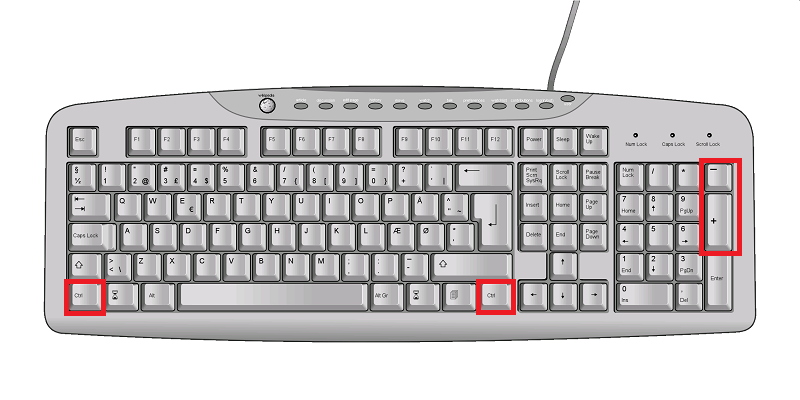
Зажмите клавишу «Ctrl» и не отпуская её, нажимайте клавишу «+» для увеличения масштаба.
Нажимать на + можно столько раз, насколько вам будет удобно просматривать шрифт или изображение.
Для уменьшения масштаба зажмите клавишу «Ctrl» и нажимайте клавишу «-».
2. С помощью клавиатуры и мыши
В сочетании клавиатуры с мышью изменять размер значков и шрифтов еще проще. Достаточно при нажатой клавише «Ctrl» вращать колесо мыши к себе или от себя, чтобы масштаб рабочего стола или проводника менялся в ту или другую сторону.

Зажмите клавишу «Ctrl» и крутите колесико мыши вверх для увеличения масштаба.
Зажмите клавишу «Ctrl» и крутите колесико мыши вниз для уменьшения масштаба.
Такими сочетаниями очень удобно пользоваться. Допустим, открыли какой-нибудь сайт (например, вы работаете, и вам нужно много прочесть), чувствуете, что для вас на экране слишком мелкий шрифт — зажмите кнопку "Ctrl" и покрутите колесико мышки - и спокойно читать (пример ниже).

Один и тот же рабочий стол, но с разными размерами значков
Если у вас ноутбук, и вы не используете в работе мышь — имитация вращения его колеса присутствует в функциях тачпада.
Для этого нужно совершать такие движения пальцами по его поверхности. Изменяя направление движения, можно увеличивать или уменьшать содержимое экрана.

3. С помощью электронной лупы
Для людей со слабым зрением оптимальным решением может стать экранная лупа.

Она имитирует эффект линзы при наведении на определенную область экрана.
Вызвать ее можно с помощью сочетания клавиш Win + [-]

4. С помощью настройки браузера
Если возникла нужда изменить размер текста просматриваемой страницы, то кроме описанных выше сочетаний клавиш, можно воспользоваться настройками самого браузера.
Достаточно открыть окно настроек и найти там раздел «Масштаб».
Остается только подобрать наиболее подходящий для себя масштаб. При этом будут увеличиваться все объекты веб-страницы, включая шрифты.
Вот как это выглядит в Google Chrome:

В других популярных браузерах подобная операция происходит схожим образом.
Любителей подолгу зависать в соцсетях также может не устроить размер шрифтов, который используется там по умолчанию. Но так как по своей сути социальные сети также представляют собой веб-страницы, для решения этой задачи могут подойти те же методы, что были описаны выше.
Надеемся, что теперь вам будет удобно пользоваться услугами вашего электронного друга и помощника. Удачи!



